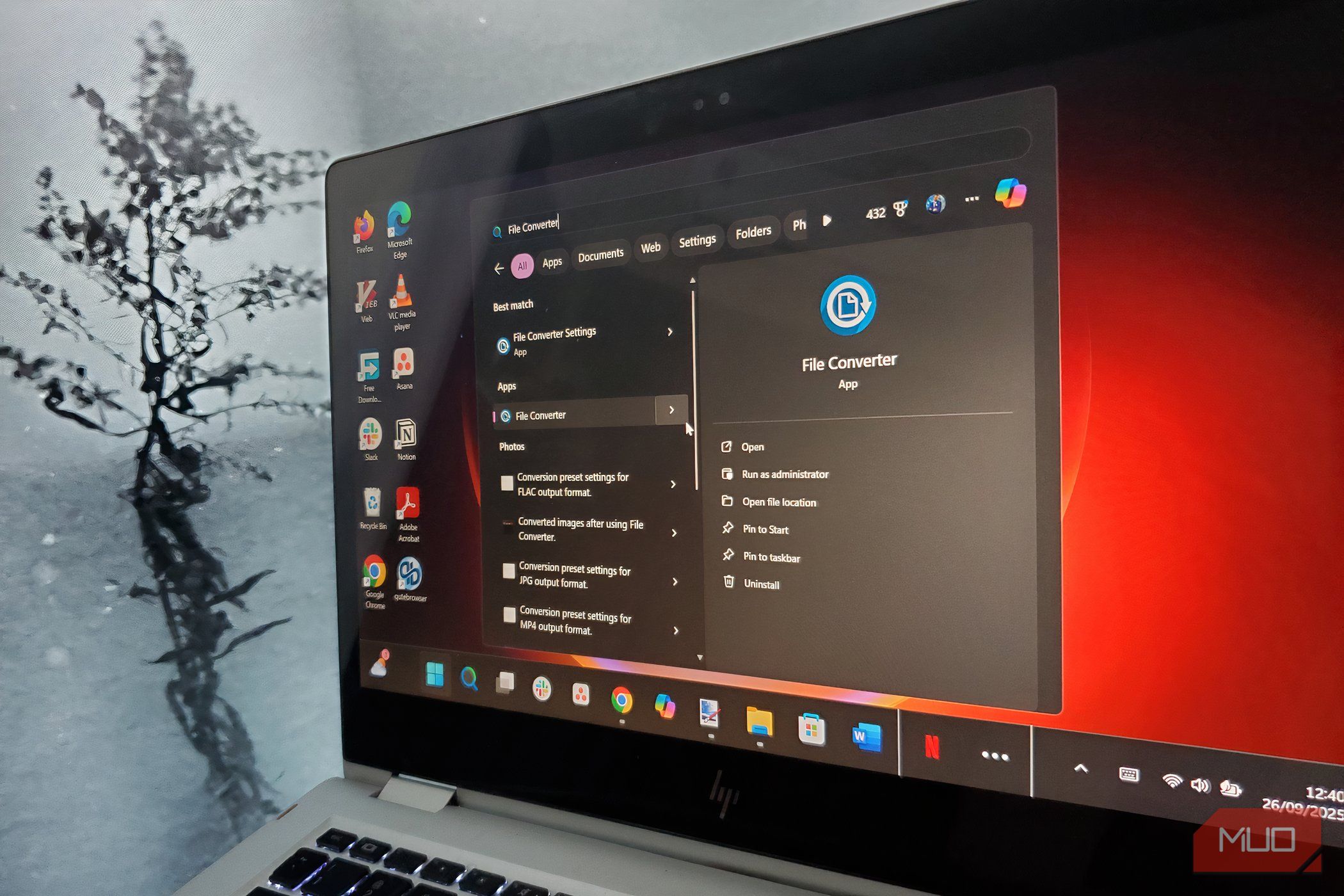وقتی به مبدل های فایل فکر می کنید ، احتمال اینکه شما از نرم افزار clunky یا وب سایت هایی با رابط های تاریخ دار ، پشتیبانی از فرمت محدود و فاجعه های ناخوشایند استفاده کنید و باعث تعجب شما می شود که آیا حتی ارزش این مشکل را دارد. بیشتر مردم فقط وقتی ناامید می شوند از یک نفر استفاده می کنند و تا زمان بحران بعدی آن را فراموش می کنند.
وقتی به مبدل های فایل فکر می کنید ، احتمال اینکه شما از نرم افزار clunky یا وب سایت هایی با رابط های تاریخ دار ، پشتیبانی از فرمت محدود و فاجعه های ناخوشایند استفاده کنید و باعث تعجب شما می شود که آیا حتی ارزش این مشکل را دارد. بیشتر مردم فقط وقتی ناامید می شوند از یک نفر استفاده می کنند و تا زمان بحران بعدی آن را فراموش می کنند.
اما هر چند وقت یک بار ، ابزاری در کنار هم پیش می رود که از آن انتظار فراتر می رود. File Converter ، یک پروژه منبع باز توسط کاربر GitHub Tichau ، یکی از این یافته های نادر است. این سبک وزن است و بسیار ساده است. این یک رویکرد متفاوت از vert.sh ، مبدل مبتنی بر مرورگر که اخیراً پوشش داده ام ، می گیرد و تجربه دسک تاپ را ارائه می دهد که بدون از دست دادن انعطاف پذیری ، احساس راحتی می کند.
بارگیری: مبدل پرونده (ویندوز)
مبدل ساده و منبع باز که در منوی راست شما زندگی می کند
آیا تبدیل پرونده بدون هیچ گونه شکاف
File Converter یک ابزار منبع آزاد و باز برای ویندوز (7 ، 8 ، 10 ، 11) است که تحت مجوز GPL V3 منتشر شده است ، به این معنی که کد منبع آن در دسترس عموم است. فلسفه راهنما نرم افزار این است که تبدیل پرونده و فشرده سازی را تا حد امکان آسان کنید.
از آنجا که مبدل پرونده به طور مستقیم در Windows Explorer ادغام می شود ، برای تغییر یک قالب پرونده نیازی به باز کردن یک برنامه جداگانه ندارید. پس از نصب ، شما به سادگی روی یک پرونده (یا چندین پرونده) راست کلیک کنید ، File Converter را انتخاب کنید و یکی از تنظیمات را انتخاب کنید-آیا این یک فیلم را به MP4 تبدیل می کند یا یک تصویر را به PNG یا WebP تبدیل می کند. تبدیل بلافاصله اتفاق می افتد ، و پرونده جدید در همان پوشه اصلی نشان می دهد.
در ویندوز 10 ، مبدل پرونده را مستقیماً در منوی زمینه مشاهده خواهید کرد. با این حال ، در ویندوز 11 ، مایکروسافت بیشتر منوهای کاربردی و پسوندهای شخص ثالث را در پشت نمایش گزینه های بیشتر پنهان می کند ، بنابراین برای فاش کردن آنها به یک کلیک اضافی نیاز دارید. اگر رفتار قدیمی را ترجیح می دهید ، می توانید منوی Classic Context را با یک رجیستری رجیستری بازیابی کنید ، یا به سادگی در حالی که کلیک راست را برای باز کردن آن و دسترسی به مبدل پرونده به سادگی نگه دارید.
ادغام محکم اکسپلورر به این معنی است که در هر کجا می تواند به پرونده های شما برسد – درایوهای محلی ، ذخیره سازی خارجی یا حتی سهام شبکه.
مبدل پرونده می تواند بسیاری از قالب ها را اداره کند
قالب های بیشتری از آنچه حدس می زنید
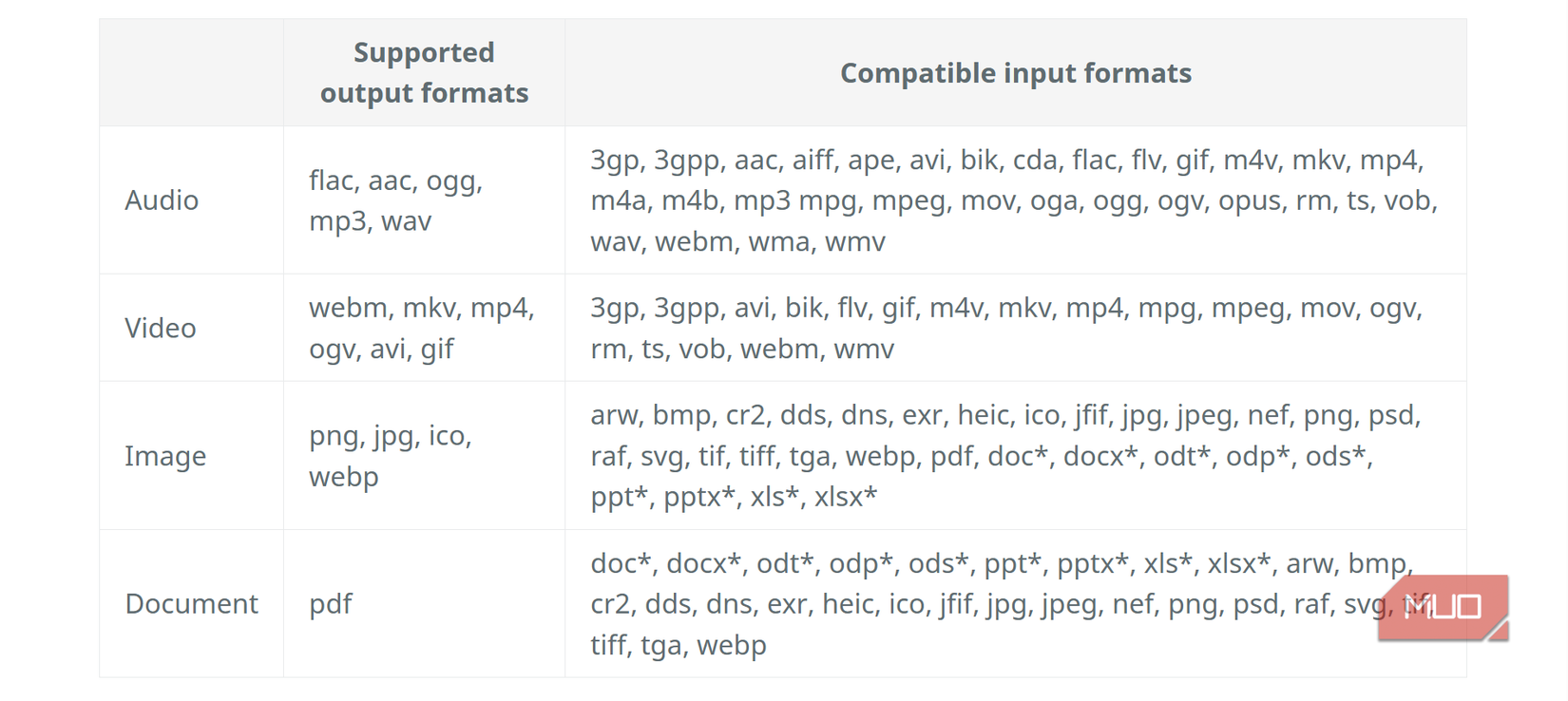
یکی از قوی ترین نقاط فروش File Converter ، تعداد فرمت هایی است که از آن پشتیبانی می کند (برای ورودی و خروجی) از طریق صوتی ، تصویری ، تصاویر و اسناد. ممکن است فرض کنید که فقط انواع متداول مانند MP3 ، JPG یا PDF را کنترل می کند ، اما مستندات رسمی لیست بسیار گسترده تری را نشان می دهد.
تصویر بالا قالب های خروجی پشتیبانی شده را در کنار قالب های ورودی سازگار برای هر گروه نشان می دهد.
“Doc*” و مشابه نشان دهنده افزونه های مشترک / OpenOffice مشترک (Doc ، Docx ، PPT ، PPTX ، XLS ، XLSX ، ODT ، ODS و غیره). همچنین ، برای تبدیل قالب های اسناد اداری ، Microsoft Office باید روی سیستم شما نصب و فعال شود. خوشبختانه ، روش های قانونی برای گرفتن مجوز اداری بدون پرداخت سکه وجود دارد.
می توانید از پیش تنظیمات متناسب با گردش کار خود ، از پیش تنظیم شده ، اضافه یا حذف کنید
آن را یک بار تنظیم کنید ، کلیک های خود را برای همیشه ذخیره کنید
مبدل پرونده قصد دارد ساده بماند ، اما در صورت کنترل بیشتر شما را محدود نمی کند. اگر از پیش تنظیم شده برای کارهای تبدیل مشترک برای شما کافی نیست ، می توانید با افزودن ، حذف یا ویرایش از پیش تنظیم شده ، خود را نیز ایجاد کنید.
سایر گزینه های تنظیمات شامل تنظیم کیفیت خروجی ، تغییر سرعت رمزگذاری ویدیویی ، مقیاس گذاری ، تنظیم الگوهای نام پرونده ، محدود کردن تبدیل همزمان و انتخاب محل خروجی است. همچنین به شما امکان می دهد تصمیم بگیرید که پس از آن چه اتفاقی برای پرونده اصلی می افتد – خواه این به معنای حرکت ، حذف یا بایگانی آن باشد.
می توانید از طریق منوی Start یا با انتخاب تنظیمات از پیش تنظیم شده در پایین منوی مبدل پرونده ، به این تنظیمات از طریق برنامه تنظیمات File Converter دسترسی پیدا کنید. از پیش تنظیم شده نیز می توان دوباره مرتب شد (با کشیدن) به طوری که قالبهایی که بیشتر از آنها استفاده می کنید در بالا ظاهر می شوند. این به شما کمک می کند تا با جلوگیری از پیمایش از طریق زیرمنو هر بار که یک تبدیل را انجام دهید ، در وقت خود صرفه جویی کنید.
معامله هایی که باید از آنها آگاه باشید
خوب ، اما بدون سوالات آن
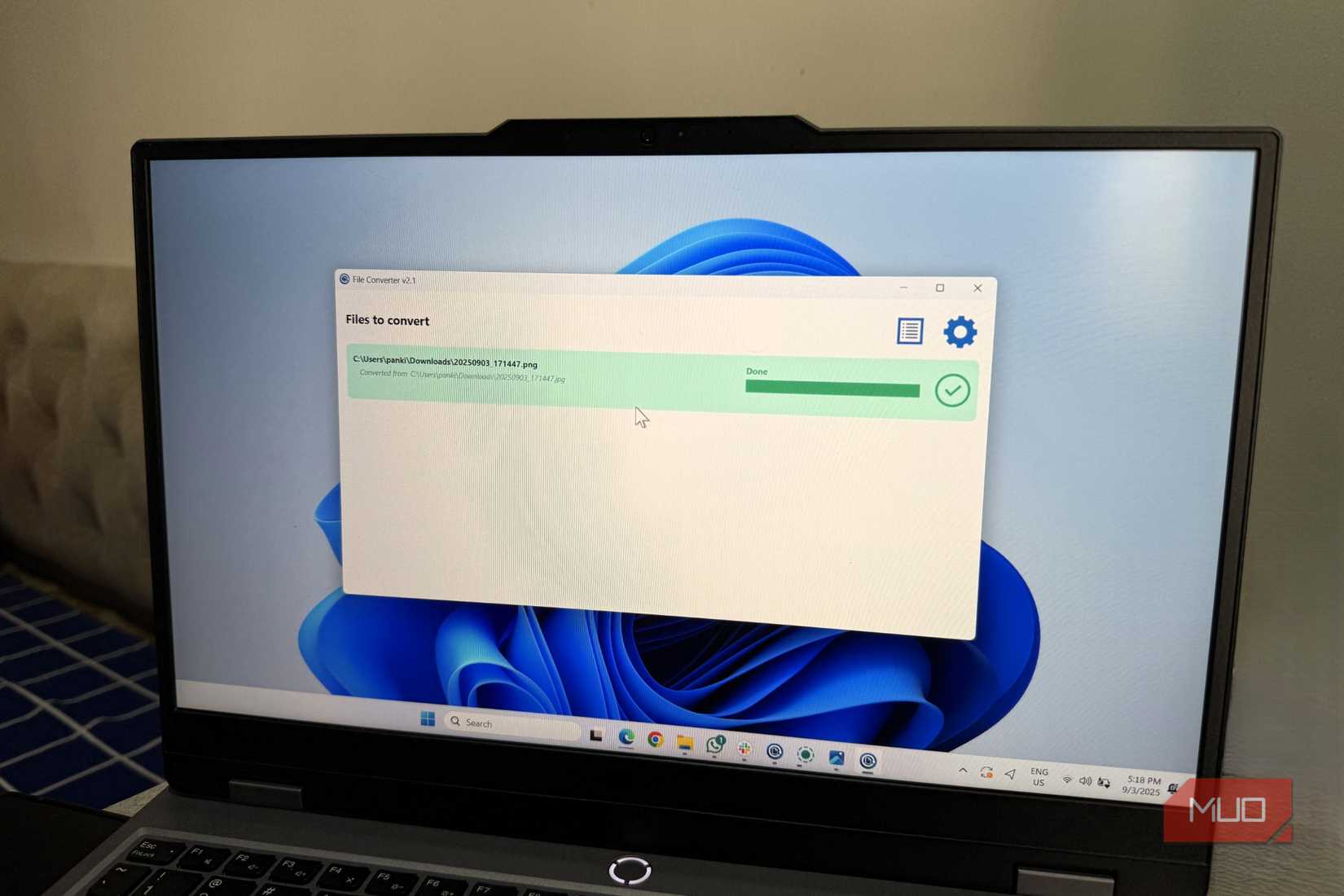
مبدل پرونده قدرتمند است ، اما چند مورد از این موارد قابل ذکر است. این ابزار نسخه رسمی قابل حمل را ارائه نمی دهد ، بنابراین نصب لازم است. این امر تا حد زیادی به این دلیل است که ادغام منوی Context Explorer به اجزای سیستم بستگی دارد.
پشتیبانی از برخی از کدک ها و قالب های جدید نیز محدود است. این موارد را به طور گسترده استفاده می کند ، اما اگر با کدک های اخیر یا طاقچه مانند انواع تخصصی HEVC ، پرونده های خام عجیب و غریب یا قالب های اختصاصی خاص کار می کنید ، ممکن است در شکاف ها قرار بگیرید. به عنوان مثال ، من متوجه شدم که خروجی به HEVC (H.265) در دسترس نیست.
سرانجام ، می توان از کیفیت برخوردار بود. این امر به ویژه هنگام تبدیل تصاویر یا هنگام ایجاد PDF از تصاویر صادق است. برخی از تغییرات در اندازه ، وضوح یا جزئیات ممکن است رخ دهد ، و کیفیت PDF های تبدیل شده ممکن است مطابق با آنچه شما از نرم افزاری که به طور خاص برای انتشار رومیزی یا طرح PDF ساخته شده است مطابقت نداشته باشد.
مبدل پرونده سزاوار یک نقطه در رایانه ویندوز شما است
مبدل فایل ساخته شده است تا از این راه دور بماند. رابط کاربری حداقل است و بدون دفن شما در گزینه های غیر ضروری ، کنترل کافی را به شما می دهد. برای کارهای روزمره ، به ندرت نیاز به لمس تنظیمات خواهید داشت.
با تشکر از مشارکت های جامعه ، این نرم افزار از زمان نوشتن از 20 زبان پشتیبانی می کند. نصب کننده نیز سبک است و در مقایسه با اکثر ابزارهای رسانه ای نسبتاً ناچیز است. در پشت صحنه ، آن را به موتورهای شناخته شده منبع باز مانند FFMPEG برای صوتی و تصویری ، ImageMagick برای تصاویر و GhostScript برای PDF و استفاده از اسناد متکی است.